Arreglar aplicaciones que no funcionan en Roku TV
Publicado: 2022-12-02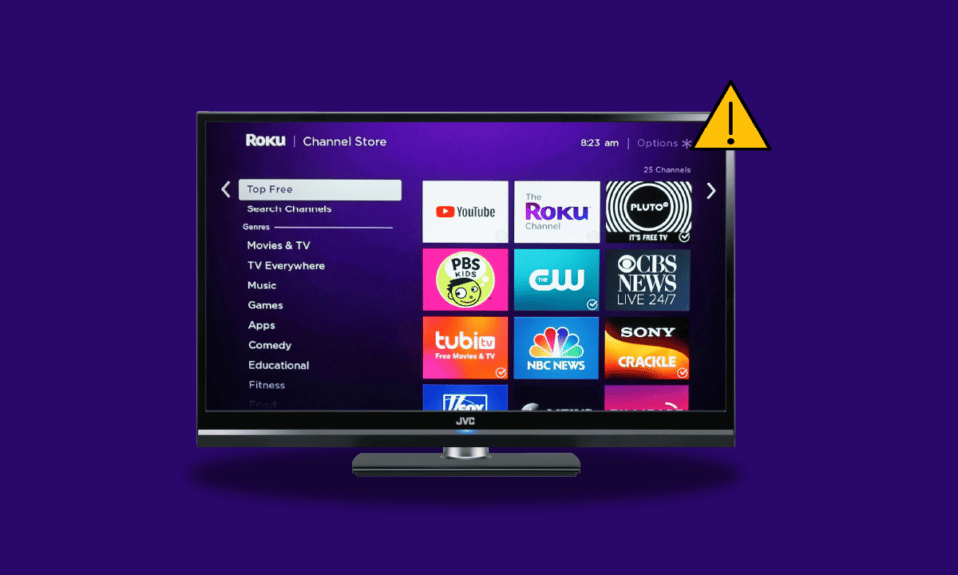
Roku TV es un televisor inteligente que es fácil de usar y asequible. Roku TV transmite películas, programas de televisión y otro contenido digital desde varios canales de suscripción gratuitos y populares. Roku TV viene con un software incorporado que no necesita un complemento ni una barra. Para transmitir Roku TV, no hay entradas de conmutación. Toda la transmisión en Roku TV es posible a través de Internet. Si eres alguien que ya posee un Roku TV y estás luchando con sus aplicaciones integradas, entonces tenemos una guía perfecta para ti. En nuestro documento de hoy, discutiremos las aplicaciones que no funcionan en Roku TV y las razones detrás de esto. No solo una, sino que descubriremos varias formas que pueden ayudarlo a solucionar el problema de las aplicaciones de Roku TV que no funcionan. Entonces, si tiene problemas con Roku TV YouTube que no funciona o Roku TV Netflix no funciona y desea ver su aplicación favorita sin ninguna interferencia, entonces comencemos con nuestro documento de inmediato.
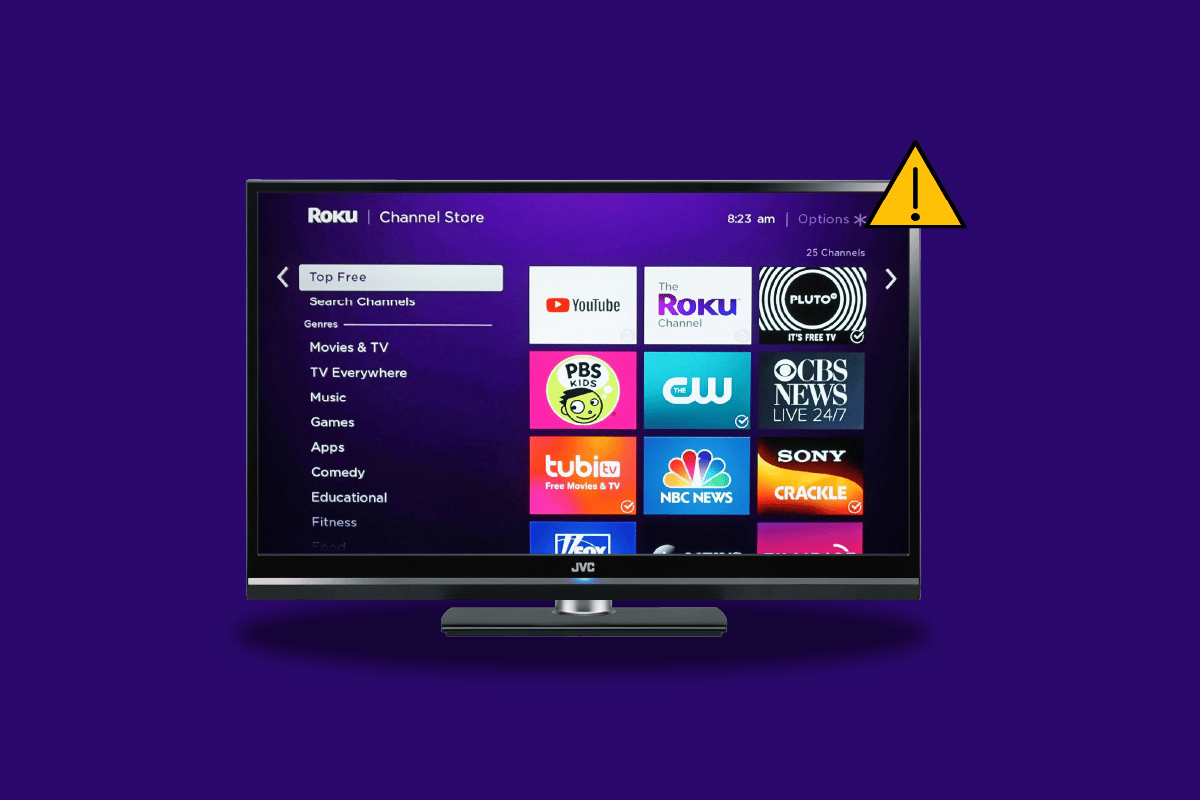
Contenido
- Cómo arreglar aplicaciones que no funcionan en Roku TV
- Problemas comunes con las aplicaciones de Roku
- ¿Por qué las aplicaciones no funcionan en Roku TV?
- Método 1: reiniciar el dispositivo Roku
- Método 2: Actualizar canales
- Método 3: Actualizar dispositivo Roku
- Método 4: reinstalar aplicaciones
- Método 5: restablecer la conexión de red
- Método 6: contactar al desarrollador del canal
- Método 7: restablecer Roku a la configuración de fábrica
- Método 8: Póngase en contacto con el soporte de Roku
Cómo arreglar aplicaciones que no funcionan en Roku TV
Aquí, mostramos en detalle los métodos de solución de problemas para resolver las aplicaciones que no funcionan en el problema de Roku TV.
Problemas comunes con las aplicaciones de Roku
Veamos a continuación algunos de los problemas comunes que se han encontrado al usar las aplicaciones de Roku:
- Uno de los problemas comunes que se han observado con la aplicación Roku es su apagado automático . También implica el cierre de sesión automático. Este problema generalmente se resuelve reiniciando el dispositivo Roku.
- Otro problema con las aplicaciones que se encuentran regularmente es la congelación de aplicaciones . Esto implica que la aplicación se congela a la mitad de la transmisión de un programa. Este bloqueo puede ocurrir debido a errores , configuraciones incorrectas o incluso debido a una actualización pendiente .
- Otra cosa que se ve mayoritariamente es la desconectividad de la app desde la TV . Para investigar este problema, debe verificar la conexión a Internet y ver si funciona correctamente o no.
¿Por qué las aplicaciones no funcionan en Roku TV?
Antes de conocer las posibles soluciones, es importante conocer las razones que afectan el funcionamiento de la aplicación en Roku. Entonces, echemos un vistazo a algunas de las posibles razones que se han encontrado como verdaderos culpables:
- El canal o la aplicación necesita una actualización .
- Problemas al descargar una aplicación.
- El problema también puede surgir si el desarrollador del canal está solucionando un problema actualmente.
- La pérdida de conectividad puede ser otra razón por la que las aplicaciones no funcionan.
- La última razón puede ser si el canal o la aplicación ya no recibe soporte para Roku .
Ahora que conoce las posibles razones y los problemas que se encuentran con las aplicaciones de Roku, es hora de solucionar estos problemas con la ayuda de los métodos que se mencionan a continuación:
Método 1: reiniciar el dispositivo Roku
El primer método que debe intentarse consiste en reiniciar el dispositivo Roku para reparar el problema de YouTube de Roku TV. Reiniciar Roku es un método simple pero muy efectivo. Se sabe que este método resuelve algunos problemas básicos con los dispositivos Roku y corrige errores y posibles errores. Puede intentar reiniciar su dispositivo Roku siguiendo los pasos que se detallan a continuación:
1. Inicie el menú Inicio en su dispositivo Roku usando el botón Inicio en el control remoto Roku.
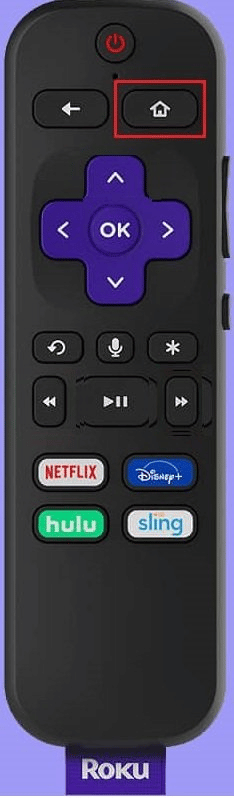
2. Luego, inicie la opción Configuración del menú.
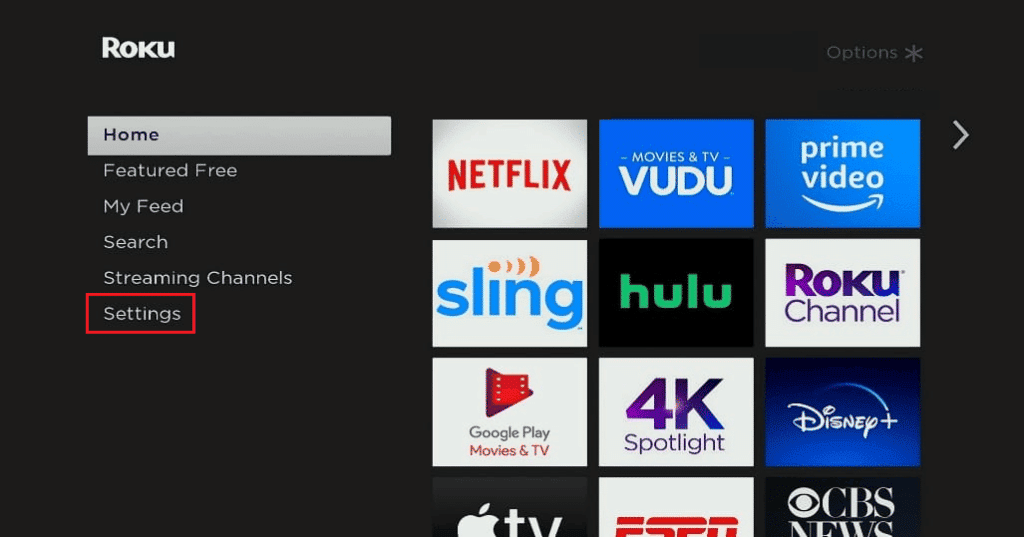
3. Después de eso, abra Sistema para seleccionar Actualización del sistema .
4. En él, selecciona Reiniciar sistema .
5. Finalmente, seleccione Reiniciar para solucionar problemas menores con el dispositivo.
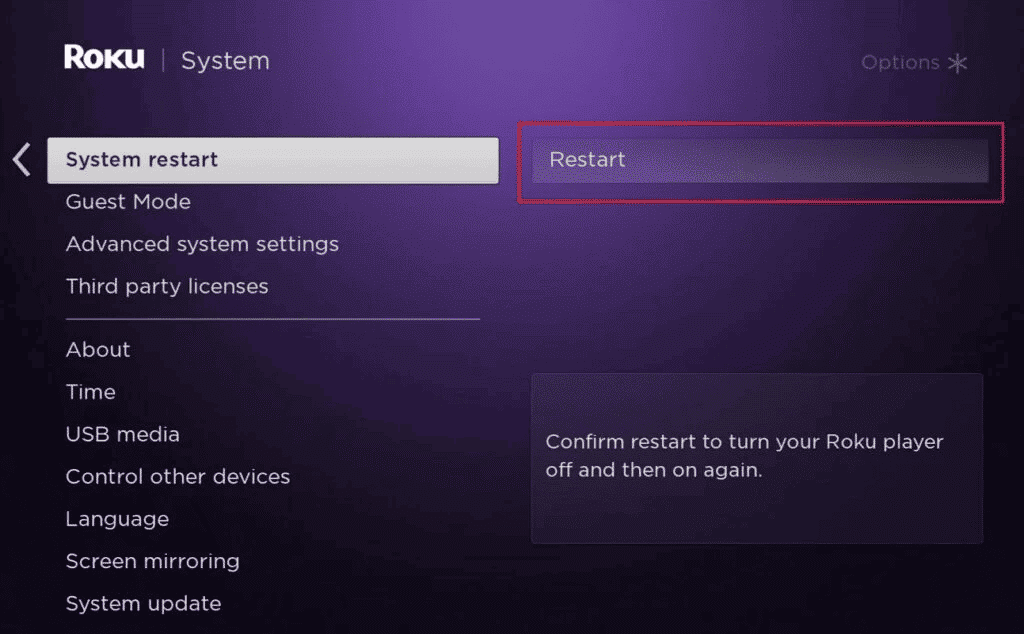
Lea también: Arreglar el problema de reinicio de Roku
Método 2: Actualizar canales
Es posible que reiniciar su dispositivo Roku no obtenga buenos resultados. Si es así, debes verificar si hay actualizaciones pendientes para el canal. En caso de que la haya, debe instalar esa actualización de inmediato siguiendo los pasos a continuación:
1. Navegue al menú Inicio y seleccione la aplicación/canal que no funciona.
2. Ahora, presione el botón de estrella en su control remoto Roku.
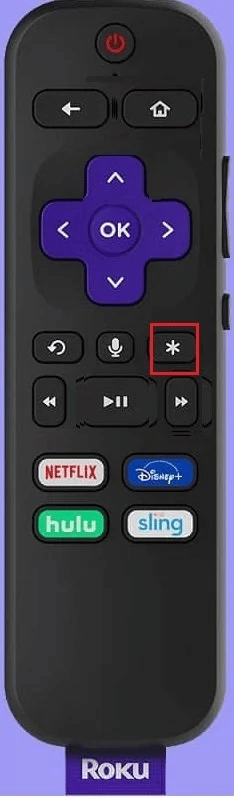
3. Finalmente, seleccione la opción Buscar actualizaciones .
Método 3: Actualizar dispositivo Roku
La siguiente solución posible que puede ayudarlo a reparar Roku TV Netflix que no funciona es actualizar su dispositivo Roku. Si su dispositivo funciona con un sistema operativo desactualizado, es posible que su canal favorito se congele o deje de funcionar. Por lo tanto, debe verificar regularmente posibles actualizaciones siguiendo los pasos a continuación:
1. Inicie el menú Inicio de su dispositivo Roku usando el botón Inicio en el control remoto.
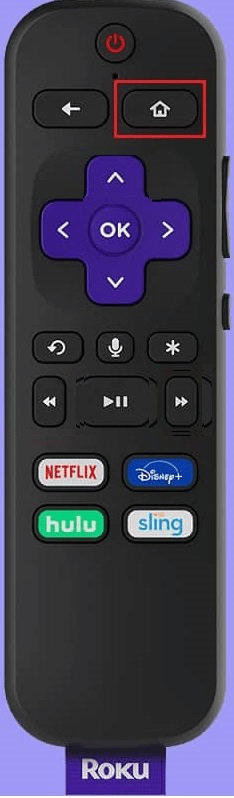
2. Ahora, inicie Configuración en su dispositivo.
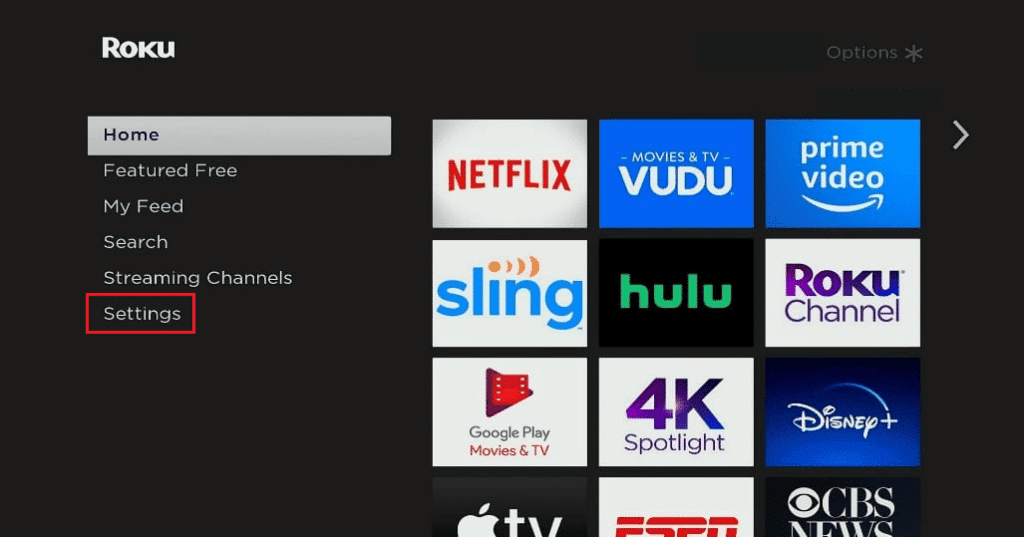

3. En él, selecciona Sistema y luego elige Actualización del sistema .
4. Luego, seleccione la opción Verificar ahora .
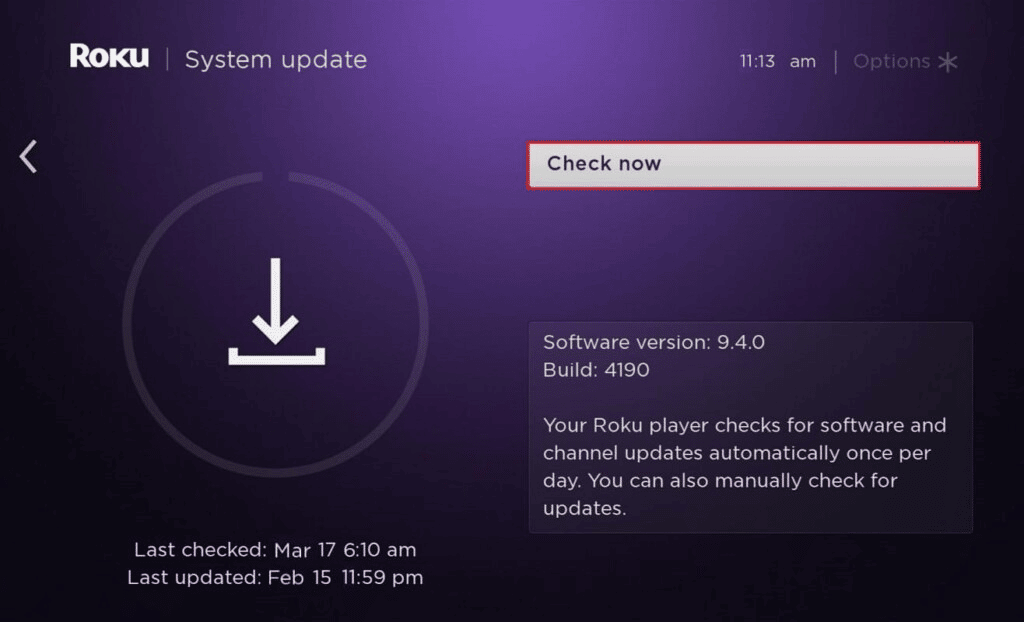
Si hay una actualización disponible, espere a que se descargue y luego reinicie su dispositivo.
Lea también: Corrija el código de error de Roku 018
Método 4: reinstalar aplicaciones
Si ninguna de las opciones ha funcionado para usted hasta ahora en caso de que las aplicaciones no funcionen en Roku TV, puede intentar eliminar y luego reinstalar las aplicaciones problemáticas. Es una de las soluciones más efectivas para abordar este problema.
1. Para hacerlo, primero, elimine la aplicación navegando a la pantalla de inicio e iniciando la aplicación problemática .
2. Luego, presione el botón OK presente en su control remoto Roku.
3. Luego, presione el botón de estrella en su control remoto.
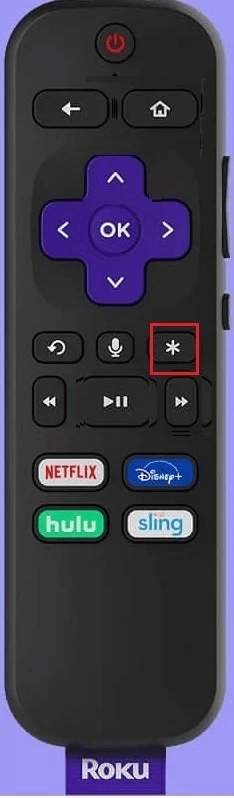
4. Luego, seleccione la opción Quitar .
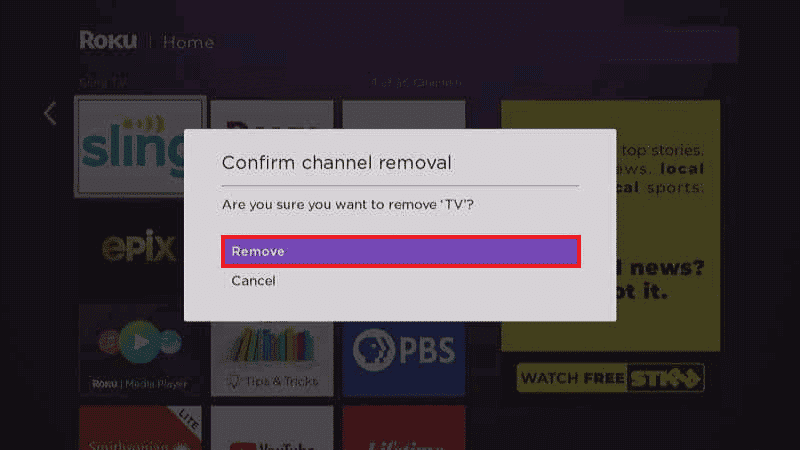
5. Después de eso, confirme seleccionando Aceptar y luego reinicie su dispositivo.
6. Luego, para volver a instalar la aplicación, vaya a la sección Aplicaciones en el menú Inicio .
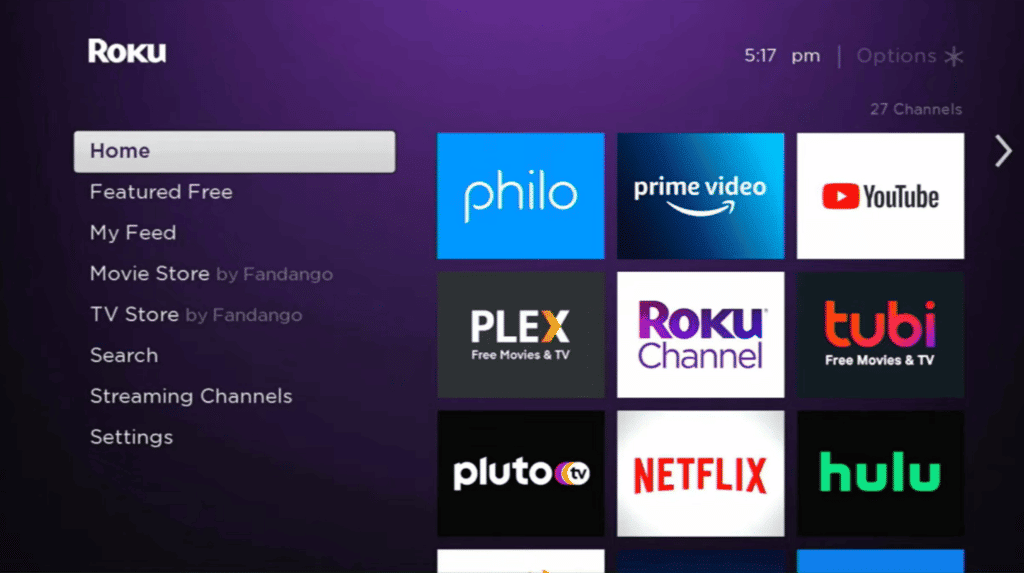
7. Ahora, seleccione Canales de transmisión y presione el botón OK .
8. Después de eso, seleccione Buscar canales y busque la aplicación que desea instalar.
9. Luego, seleccione Agregar canal para instalar la aplicación.
10. Finalmente, seleccione Ir al canal para iniciarlo.
Lea también: Android TV vs Roku TV: ¿Cuál es mejor?
Método 5: restablecer la conexión de red
El siguiente método que puede ayudarlo con el problema de que las aplicaciones de Roku TV no funcionan es restablecer la conexión de red. Es posible que debido a una conectividad a Internet débil o a que no haya red, tenga problemas para iniciar sus aplicaciones de Roku. Si es así, debe restablecer esta conexión de red siguiendo los pasos a continuación:
1. Inicie la configuración de su dispositivo Roku.
2. Luego, seleccione Red en él.
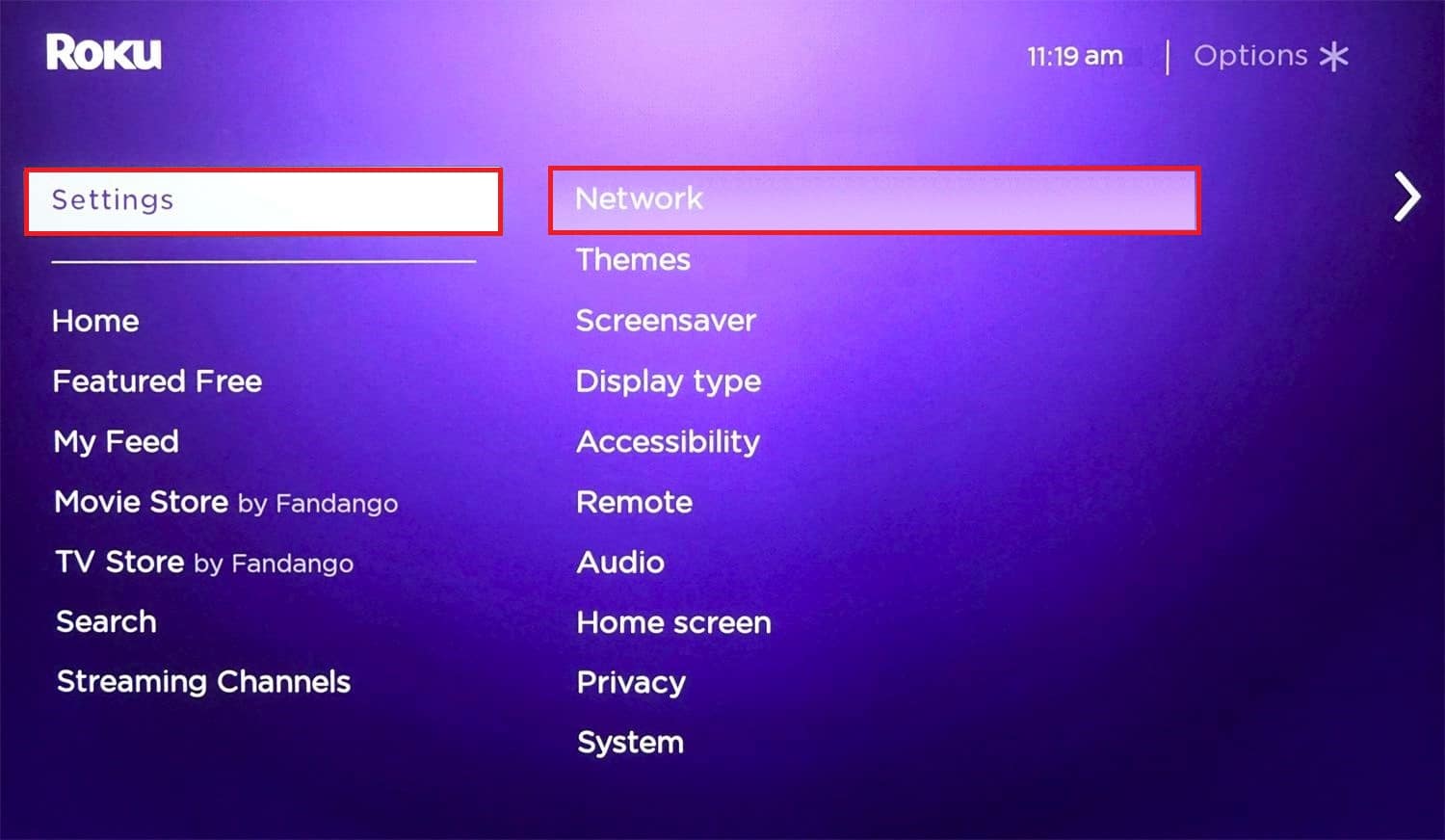
3. Ahora, seleccione la opción Comprobar conexión .
Si la conexión es fuerte, puede desconectar su dispositivo y volver a conectarlo a su red.
Método 6: contactar al desarrollador del canal
Si nada parece funcionar para usted, debe consultar con el desarrollador del canal. Puede ir al sitio web del proveedor del canal para verificar que el desarrollador aún admita el canal para Roku. Esto ayuda a cancelar cualquier problema técnico.
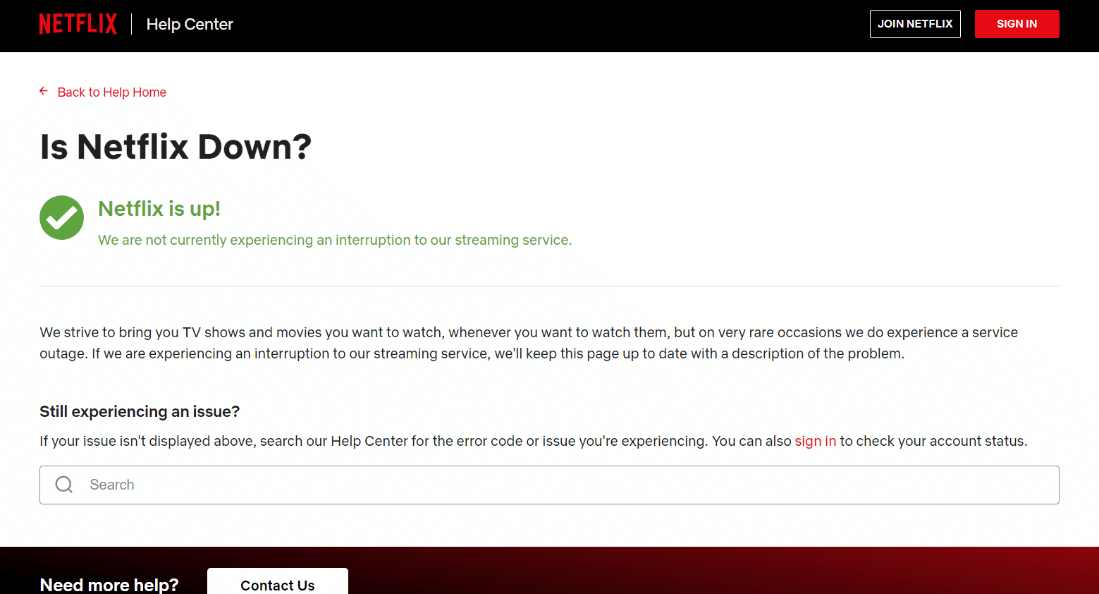
Método 7: restablecer Roku a la configuración de fábrica
Una de las últimas opciones que puede intentar para arreglar las aplicaciones que no funcionan en Roku TV es restablecer la configuración de fábrica de Roku. Restablecer Roku mejorará su rendimiento y los problemas menores que impiden que las aplicaciones funcionen. Para probar este método, puede consultar nuestra guía sobre cómo restablecer Roku por completo y por software.
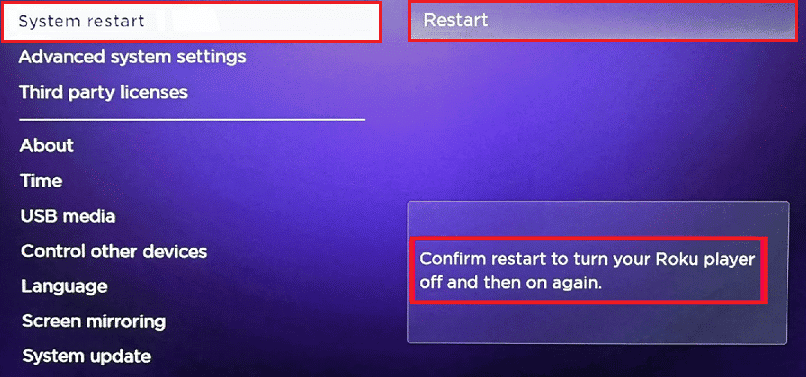
Lea también: Arreglar la duplicación de pantalla de Roku que no funciona en Windows 10
Método 8: Póngase en contacto con el soporte de Roku
Si incluso restablecer Roku no funcionó para usted, entonces el último recurso que le queda es ponerse en contacto con el soporte de Roku. Puede proporcionar todos los detalles al Soporte de Roku relacionados con su modelo de TV, la versión del sistema operativo Roku y los problemas que ha estado enfrentando con el canal/aplicación.
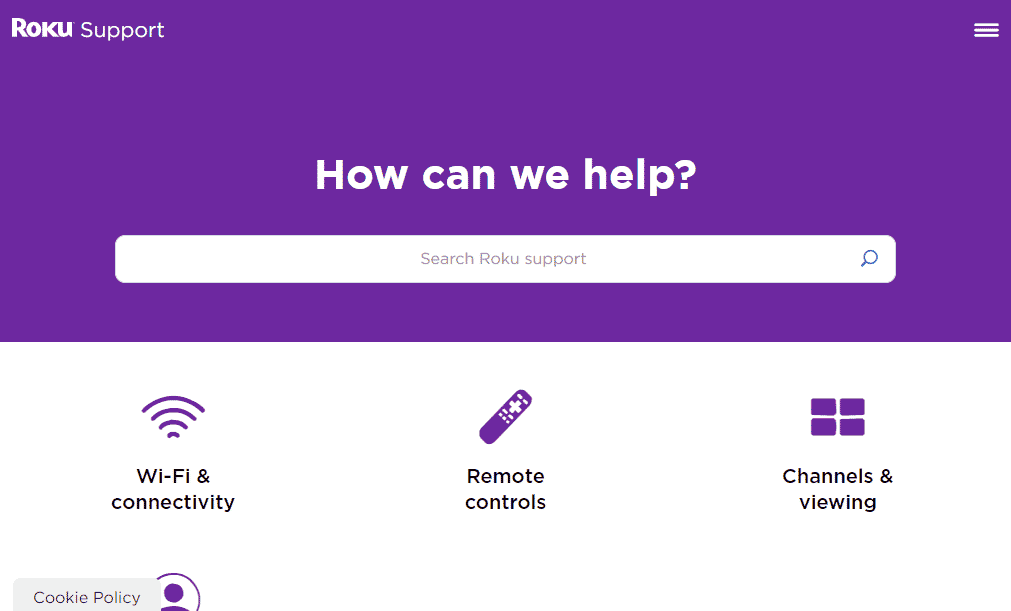
Preguntas frecuentes (FAQ)
Q1. ¿Por qué Roku no lanza ciertos canales?
Respuesta Si no puede iniciar ciertos canales en Roku, puede deberse a la ruptura de los vínculos de Roku con el proveedor del canal . También puede consultar el sitio del desarrollador del canal y revisar la lista de modelos compatibles si tiene un dispositivo Roku antiguo para asegurarse de que sea compatible con el canal.
Q2. ¿Cómo puedo abrir canales privados en Roku?
Respuesta Puedes abrir un canal privado en Roku si conoces su código de acceso . Luego, después de iniciar sesión en su cuenta, puede agregar un canal con el código desde la opción Administrar cuenta. También debe asegurarse de que su dispositivo Roku esté actualizado.
Q3. ¿Qué puedo hacer si Roku Store deja de funcionar?
Respuesta En caso de que Roku Store no funcione para su dispositivo, puede intentar reiniciar su dispositivo , actualizar el firmware del dispositivo o intentar conectarse a una red potente .
Q4. ¿Qué hacer si las aplicaciones de Roku no reproducen sonido?
Respuesta Puede intentar verificar la configuración de silencio y volumen de su televisor. También puede asegurarse de que los conectores de audio estén conectados en ambos extremos.
P5. ¿Cómo puedo instalar canales en Roku que no están en Roku Store?
Respuesta Si hay ciertos canales que no están en Roku Store, puede ser por el servicio no aprobado . Si es así, puede intentar instalar canales no certificados en su dispositivo Roku. Sin embargo, Roku no recomienda este método.
Recomendado:
- Las 26 mejores alternativas gratuitas de TeamViewer
- Solucionar el error de instalación de Discord en Windows 10
- Cómo ver canales locales en Roku
- Solucionar el error de bajo consumo de Roku
Esperamos que nuestro documento sobre aplicaciones que no funcionan en Roku TV haya tenido éxito al guiarlo bien sobre los diferentes problemas que pueden enfrentar las aplicaciones, las razones detrás de estos problemas y las diferentes formas de solucionarlos. Si es así, háganoslo saber dejando sus comentarios a continuación. También puede enviar sus consultas y sugerencias en la sección de comentarios a continuación.
